ごけたです。
ポータブルラジオで「AM放送」を結構聴いています。
はじめに
今回はアプリ編です。
「Winamp」のファイルの「アイコン変更」設定、
「MP4形式」での「ビデオ再生」、「ネットラジオ再生」など、
これまで書いていなかった設定について書いています。
スキンは「Winamp クラシック」で進めています。
ページ構成
OSはWindows、ブラウザーはchrome、レンタルサーバーはエックスサーバーです。
画像、ソースコード、その下に説明文の構成になっています。
画像はクリックすると拡大されて表示されます。
アイコン変更
![]()
「Wiamp」はスキンの他に「アイコン」も変更できます。
13個のアイコンが用意されています。
1:変更方法
![]()
「MP3」をダブルクリックするか、
右クリックして「Winampで再生する」をクリックして、
「Winamp」を起動させます。
「上部バー」を右クリック
![]()
どれかの画面「上部バー」を右クリックして「オプション」から「設定」をクリックします。
「ファイル種別」をクリック
![]()
「Winamp設定」ウィンドウが表示したら、
左メニューから「ファイル種別」をクリックします。
「ファイルアイコン」から選択
![]()
「ファイルアイコン」左側のレバーを上下するとアイコンのデザインが変更します。
変更させたいデザインを表示させた状態で左下の「閉じる」をクリックします。
13個のアイコン
![]()
左上がレバー一番上になります。
ここでは拡大表示しています。
フォルダ内の「一覧表示」にすると若干見え方が変わります。
「許可しますか」表示
![]()
「閉じる」をクリックすると「このアプリがデバイスに変更を加えることを許可しますか?」
表示がでたら「はい」をクリックします。
デザインが切り替わる
![]()
「MP3」ファイルを確認してアイコンデザインが変更しているか確認します。
「ビデオ」で「MP4」ファイルを再生
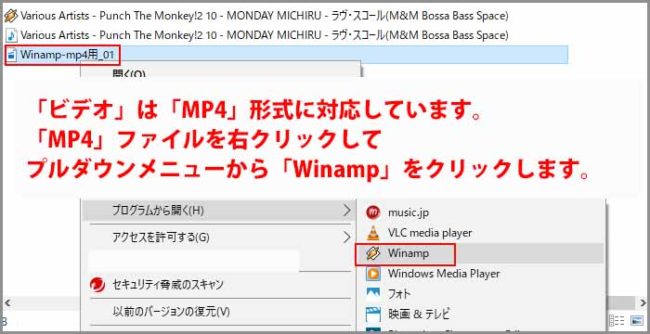
「Winamp」で再生するには、「MP4」ファイルを右クリックして、
プルダウンメニューから「Winamp」をクリックします。
画面サイズは

ファイル保存時に設定したサイズで表示されます。
画面「上部バー」を右クリック

画面「上部バー」を右クリックしながらデスクトップ上の位置を移動させます。
画面右下の「三角マーク」でサイズ変更できます。
ネットラジオ
「ネットラジオ」にアクセスすると世界中?のラジオを聴くことができます。
※「ネットラジオ」ですからインターネットに接続していることが前提です。
ネットラジオの試聴方法
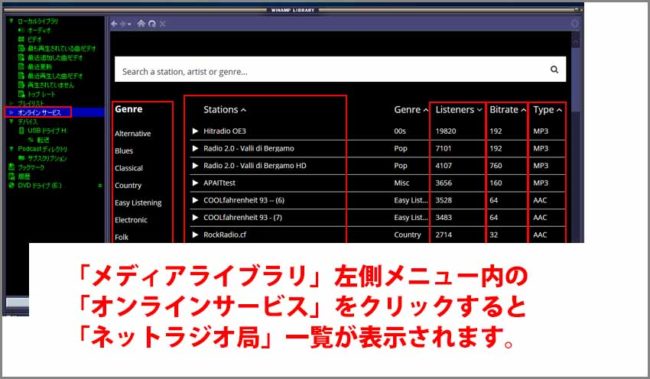
「ネットラジオ」を聞くには「メディアライブラリ」画面から設定します。
左メニューから「オンラインサービス」をクリックします。
画面右側に
「メディアライブラリ」画面右側に「ジャンル」と
そのジャンルに当てはまる「ラジオ局」が表示されます。
画面を右側に移動させると、各ラジオ局の聴取人数、ビットレート、
音声ファイル情報が表示されます。
「Genre(ジャンル)」をクリック
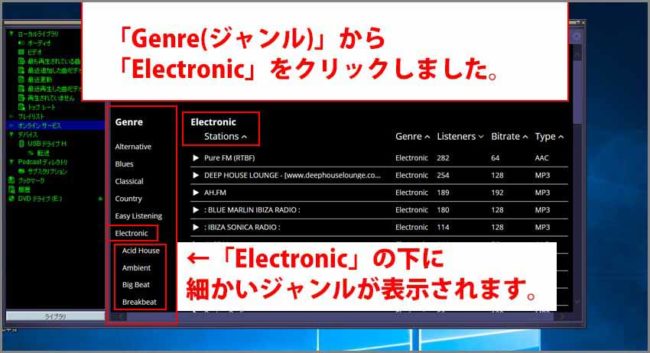
左列の「Genre(ジャンル)」は
ジャンルは「Alternative」、「Blues」、「Classical」、「Country」、「Easy Listening」、
「Electronic」、「Folk」、「Themes」「Rap」「Inspirational」、「international」、
「Jazz」、「Latin」「Metal」、「New Age」、「Decades」、「Pop」、「R&B and Urban」、
「Reggae」、「Rock」、「Seasonal and Holiday」、「Aoundtracks」、「Talk」、
「Misc」、「Public Radio」の25種類あります。
どの「Genre(ジャンル)」でもいいのでクリックすると
さらに細かいジャンル分けで表示されます。
※「Misc」は除く。
さらに「Dance」をクリック
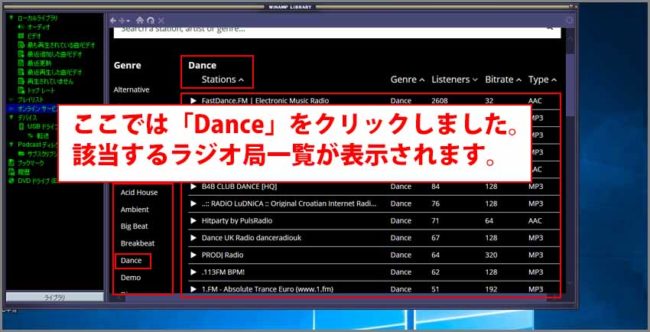
ここでは「Electonic」をクリックして、さらに「Dance」をクリックしました。
ラジオ局をクリックで聴取

「Stations」の上に「Dance」を表示されます。
あとはどの局でもいいでの「▶右三角」からはじまるラジオ局をクリックします。
URLが読み込まれて「メインウィンドウ」と「プレイリストエディタ」画面に
再生中の「アーティスト名」「曲名」が表示されます。
※これは局によって異なります。
ラジオ局名だけ表示される場合もあります。
404 Not Found
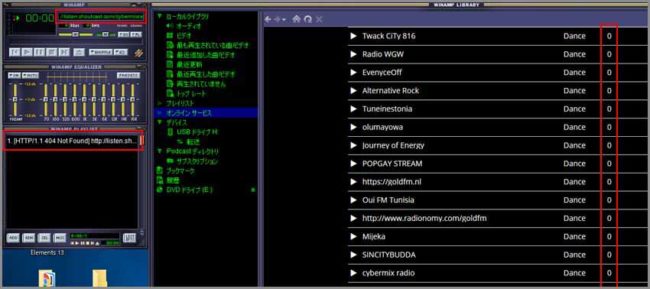
時間帯によってなのかは不明ですが、
聴取人数が「0(ゼロ)」のラジオ局をクリックすると読み込み表示のあとに、
「メインウィンドウ」と「プレイリストエディタ」画面に
「404 Not Found」の表示されて、聴取は出来ません。
※「0(ゼロ)」のラジオ局全てが「404 Not Found」表示になるとは限りません。
履歴
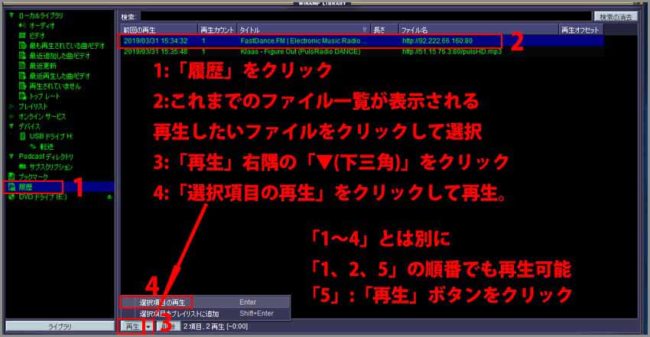
色々選局して、どの局を聞いていたか忘れがちです。
多少なり役に立つのが左メニューの「履歴」です。
これまで再生したファイルや局が表示されます。
ネットラジオはファイル名が「http://」になっているので、
音楽ファイルとは区別しやすくなっています。
ダブルクリックか再生ボタン
「履歴」画面のファイルはファイルを直接ダブルクリックして再生させる方法と、
クリックして選択した状態で、画面左下の「再生」ボタンをクリックする方法、
さらに、画面左下の「再生」ボタン右隅の「▼(下三角)ボタン」をクリックして
プルダウンメニューから「選択項目の再生」をクリックします。
「削除」ボタン
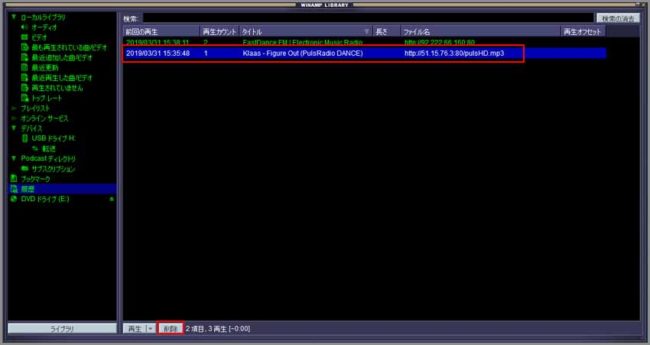
不要なファイルを選択して(複数選択も可能)
「削除」ボタンをクリックすると不要なファイルを削除できます。
さいごに
「オンラインサービス」の2つ下に「Podcastディレクトリ」がありますが、
こちらのサービスを「Winamp」に限らず、一度も利用したことがないので飛ばしています。
最後までお合い下さいまして有難うございました。